
视频剪切合并器
大小:11.36MB
语言:简体中文
版本:官方版2025
系统:WinAll
下载手机助手,可在手机助手中下载目标软件,下载更安全

大小:11.36MB
语言:简体中文
版本:官方版2025
系统:WinAll
下载手机助手,可在手机助手中下载目标软件,下载更安全
视频剪切合并器官方版是款可以支持多种视频格式打造的视频剪切合并工具。视频剪切合并器剪切一个100MB大小的视频文件只需要10秒左右时间。视频剪切合并器能够支持AVI、MP4、FLV、MOV、RMVB、3GP、WMV等视频格式进行任意时间段的剪切。PC下载网提供视频剪切合并器的下载服务,下载视频剪切合并器其他版本,请到PC下载网!

视频剪切合并器软件功能
1.可以对AVI, MP4, FLV, MOV, RMVB,3GP,WMV等视频格式进行任意时间段的剪切,还支持多个视频文件的合并。
2.视频剪切合并器操作非常简单,只需要将你的视频文件用视频剪切合并器打开,选择好你想剪切的视频起始位置和结束位置,点击开始剪切按钮,立刻搞定!
3.支持无损剪切AVI, MP4, FLV, MOV, RMVB,3GP,WMV等各种视频格式,剪切后视频清晰度,画面大小等不变。
4.视频合并支持任意的不同视频格式之间的合并,比如你可以把FLV格式和MP4格式的视频合并在一起,功能非常强大。
视频剪切合并器软件特色
1、视频剪切器支持无损剪切AVI、 MP4、FLV、MOV、RMVB、3GP、WMV等各种视频格式,剪切后视频清晰度,画面大小等不变;
2、视频合并支持任意的不同视频格式之间的合并,比如你可以把FLV格式和MP4格式的视频合并在一起,功能非常强大;
3、视频剪切器支持视频拆分,可以截取单一视频中的任意部分,进行转换;
4、黑边裁剪功能,可视化操作。
视频剪切合并器安装步骤
1、在PC下载网将视频剪切合并器下载下来,并解压到当前文件夹中,点击其中的videocutterjoiner_13.7.exe应用程序,进入安装向导界面,接着点击下一步。
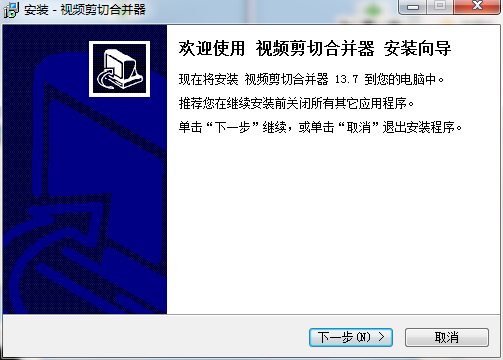
2、选择软件安装位置界面,PC下载网小编建议用户们安装在D盘中,选择好安装位置点击下一步。
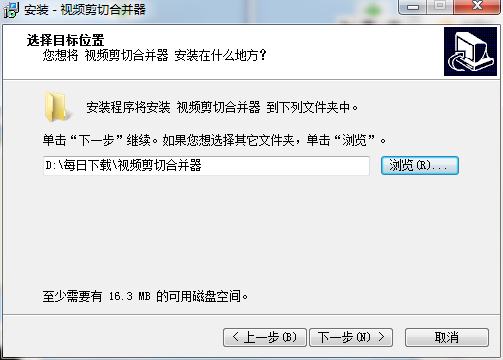
3、视频剪切合并器安装结束,点击完成即可。
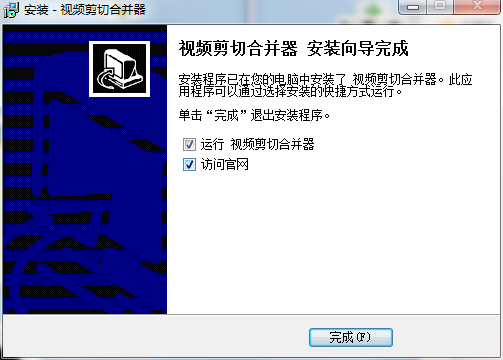
视频剪切合并器使用方法
视频剪切合并器剪切视频的方法:
第一步:单击"添加视频文件"按钮打开视频文件
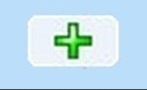
第二步:拖动进度条到您要开始剪切的时间点,单击"设置开始切割点"按钮,拖动进度条到您结束剪切的时间点,单击"设置结束切割点"按钮
提示:或者你可以直接在开始剪切点和结束剪切输入时间后开始剪切

第三步:单击"开始剪切"按钮
提示:如果视频直接剪切后有问题,请选择间接剪切就能解决了
视频剪切合并器常见问题
问:视频剪切合并器怎么剪切合并视频?
答:1、打开软件
在这里小编选择的是“迅捷视频转换器”,这款软件上设有视频分割和合并的功能,并且还支持导入各种视频格式,不管在哪里找的视频素材都能直接进行剪辑,不用担心视频格式的兼容问题。
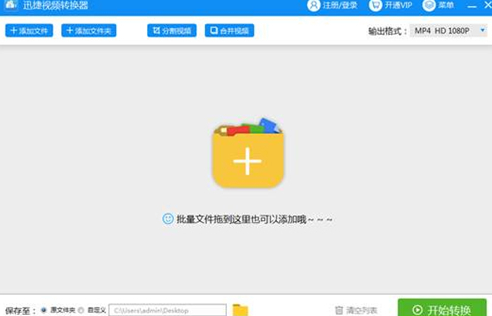
2、添加文件
点击“分割视频”功能,导入需要剪辑的视频文件,然后点击页面下方的“剪辑”功能,进入视频剪辑操作界面。
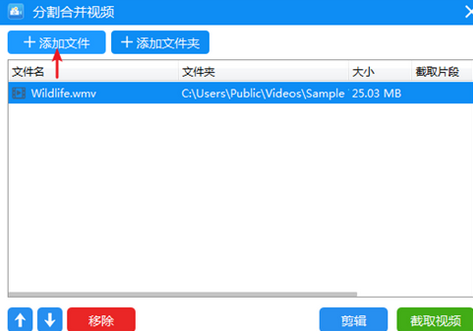
3、截取视频片段
在视频编辑界面,我们就可以直接设置要截取的“开始”和“结束”的时间,来精确定位视频片段。
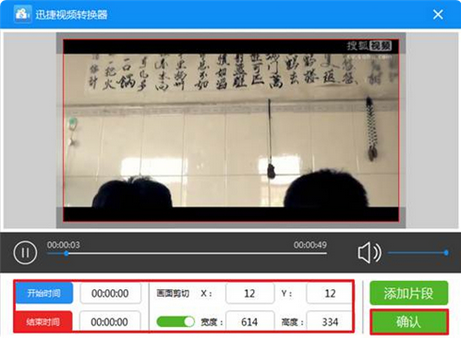
还可以打开“画面剪切”功能,设置画面的高度和宽度,去掉多余的累赘页面边缘。截取成功后,点击“确认”按钮。
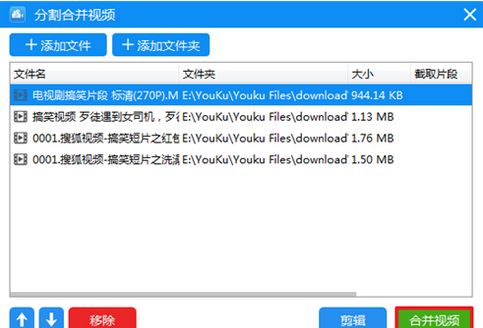
重复上面的操作,依次进行视频截取后,点击合并功能,将视频文件添加到软件中,我们可以通过上下方向键调整视频的顺序,接着点击“合并视频”功能。

返回软件主界面后,再次点击“合并视频”按钮,就可以进行视频合并了。
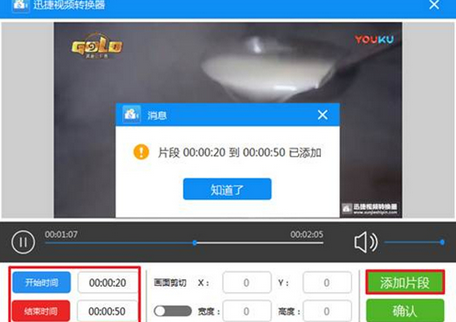
以上就是视频合并的方法了,简单吧。如果是想分割视频的话,可通过“分割视频—添加文件—剪辑”,在视频编辑界面,点击“添加片段”
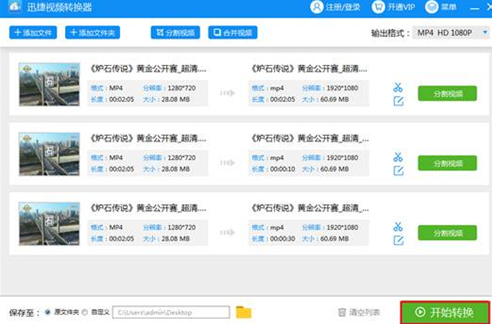
然后回到分割页面,点击“截取视频—开始转换”,就可以进行视频分割了。
视频剪切合并器支持哪些视频格式?
支持绝大多数常用的视频格式,如mp4 3gp avi flv rm rmvb wmv mov mpg mpeg mkv vob asf f4v等格式,可以剪切合并各种不同的格式,功能非常强大。
视频剪切合并器直接剪切后音视频不同步,怎么办?
可能是视频帧率的问题,采用间接剪切,再设置视频帧率为25就可以解决。
打开程序过程出现"由于应用程序配置不正确,应用程序未能启动,重新安装应用程序可能会纠正这个问题", 怎么办?
您的计算机上没有安装Visual Studio的运行库。
小编推荐:视频剪切合并器能够支持AVI、MP4、FLV、MOV、RMVB、3GP、WMV等视频格式进行任意时间段的剪切。小编强力向您推荐,下载了就知道有多好。小编还为您准备了f4v剪切器、神奇视频剪切软件等相似软件。